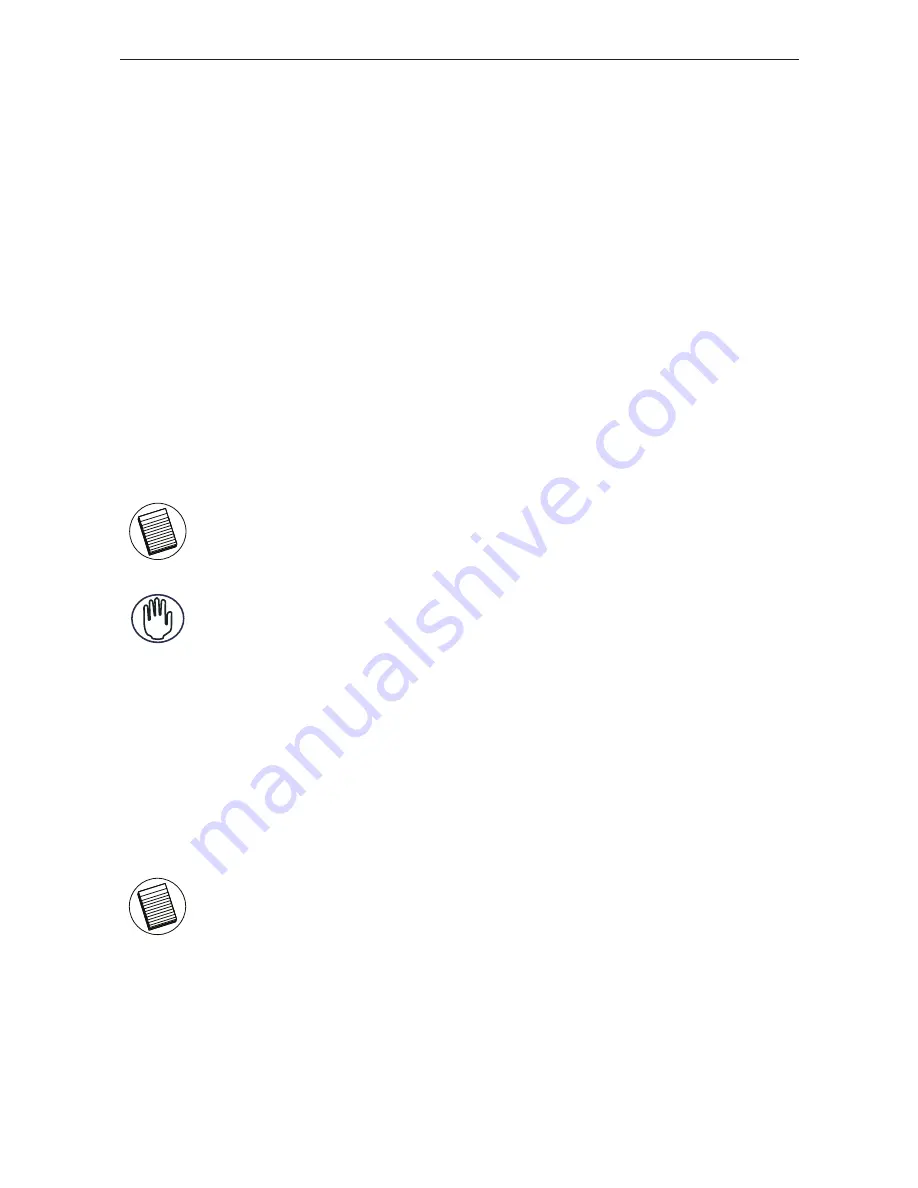
Targus USB 2.0 Laptop Docking Station with Video
46
Vaya al Panel de Control y seleccione Sonido. Bajo la pesta-
ña de reproducción, compruebe que el Dispositivo de Au
-
dio USB está configurado como predeterminado. Si lo está,
haga clic en Aceptar. De lo contrario, selecciónelo, haga clic
en Predeterminar y, a continuación, haga clic en Aceptar.
Vaya al Panel de Control y seleccione Sonido y Audio. Se-
leccione la lengüeta Audio. Bajo Reproducción de Sonido,
cambie el Dispositivo Preferido a “USB Multimedia Audio
Device”( Dispositivo Audio USB Multimedia) desde el menú
desplegadle.
• haga clic en Solicitud, luego haga clic en ACEPTAR.
NOTA: LOS DISPOSITIVOS DE AUDIO NO FUNCIONARÁN SIMULTÁNEAMENTE EN LOS
PUERTOS DE LA DOCKING STATION Y EN EL ORDENADOR.
PRECAUCIÓN: TODAS LAS APLICACIONES DE AUDIO O MULTIMEDIA DEBEN CERRARSE
ANTES DEL CAMBIO ENTRE LOS PUERTOS DE SALIDA DE AUDIO DE LA DOCKING STA-
TION Y LA SALIDA DE AUDIO DEL ORDENADOR HUÉSPED.
Para Windows XP
Para Windows Vista
Conectarse a una pantalla o monitor LCD
Cualquier monitor o pantalla LCD conectada al puerto de vídeo de
la docking station se limitará a una resolución máxima de 2048 x
1152 para valores de color de 32 bits.
NOTA: LA MÁXIMA RESOLUCIÓN DE 2048 x 1152 SOLO PUEDE SER COMPATIBLE SI EL
MONITOR O PANTALLA LCD SE CONECTA A LA DOCKING STATION ANTES DE CONECTAR
DICHA ESTACIÓN AL PORTÁTIL.. SI EL MONITOR O PANTALLA LCD SE CONECTAN A
LA DOCKING STATION DESPUÉS DE CONECTAR LA ESTACIÓN BASE AL PORTÁTIL, LA
RESOLUCIÓN SE ESTABLECERÁ EN 1024 X 768.
















































